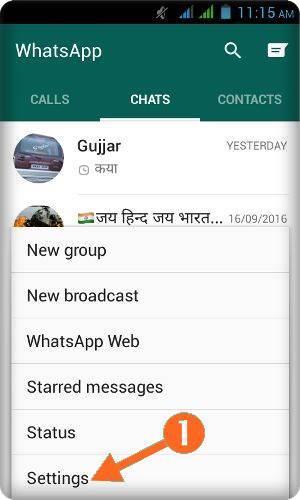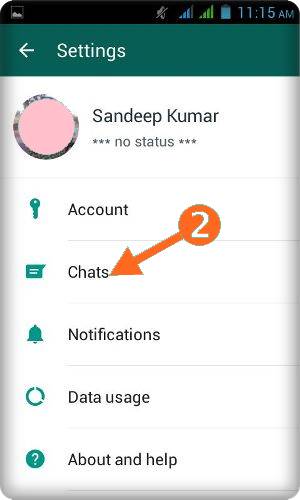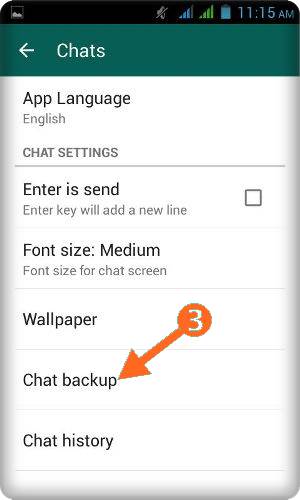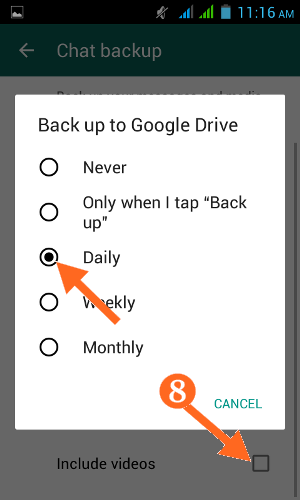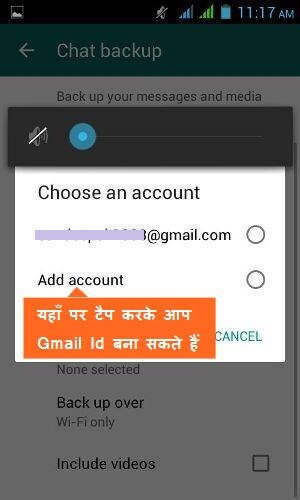अगर आप अपने मोबाइल में Backup नहीं लेना चाहते हैं तो Google Drive पर भी बैकअप बना सकते हो. तो चलिए मैं आपको इसके बारे में विस्तार से बताऊंगा. जिससे आप अपने WhatsApp का बैकअप बना कर अपने Photo, Chat, Video, को सुरक्षित रख सकते हो और जररूत पड़ने पर दोबारा से Restore भी कर सकते हो.
WhatsApp का Backup कैसे बनाये
जब आप WhatsApp को Open करेंगे तो आपको Right कोर्नर में ऊपर की तरफ तीन बिंदु के जैसा निशान दिखाई देगा उसपर टैप करें.
- इसके बाद Settings पर टैप करें और Settings में जाएँ
2. इसके बाद Chats पर टैप करें और Chats में जाएँ
4. अब आपको यहाँ पर Phone Backup और Google Drive Backup दोनों Option मिलेंगे. अगर आप अपने Mobile की Internel मैमोरी में बैकअप बनाना चाहते है तो Backup पर टैप करें.
अगर आप Google Drive पर Backup लेना चाहते हो तो नीचे इसी पेज पर आपको Google Drive बैकअप Settings नजर आएगा. मैं आपको गूगल ड्राइव वाले आप्शन के बारे में बता रहा हूँ.
6. इसके बाद Account पर टैप करें और जिस Gmail Id पर आप बैकअप लेना चाहते हैं उसको चुने. अगर आपकी Gmail Id नहीं है तो आप Add Account पर टैप करके Gmail Id बना सकते हैं.
7. इसके बाद Back Up Over ता टैप करें और अपना Internet Connection के बारे में सेलेक्ट करें की आप वाई-फाई पर या वाई-फाई सेल्युलर पर अपना बैकअप बना रहे हैं.
8. अगर आप WhatsApp Video का भी Backup लेना चाहते हैं तो यहाँ पर आपको Video Backup का भी आप्शन मिलेगा आप Include Videos पर Click करके Video Backup बना सकते हैं.
जब आप अपने मोबाइल पर New WhatsApp को Install करोगे तो उस समय आपसे Restore करने के बारे में पूछा जायेगा. यहाँ पर आप Restore पर टैप करेंगे तो आपको अपनी उसी Gmail Id पर लोग इन होना पड़ेगा जिस पर आपने पहेले बैकअप लिया था.
Note- मोबाइल पर बैकअप लेने के लिए आप आपने मोबाइल में कोई भी फोल्डर सेलेक्ट कर के बैकअप बना सकते हैं लेकिन अगर आपका मोबाइल डाटा Delete हो जाता है तो WhatsApp Backup भी डिलीट हो जायेगा. इसकी तुलना में Google Drive Safe विकल्प है.